Excel: come estrarre l'ora da datetime
È possibile utilizzare la funzione ORA in Excel per estrarre l’ora da una data/ora.
Ad esempio, puoi utilizzare la seguente formula per estrarre l’ora dal datetime nella cella A2 :
=HOUR( A2 )
L’esempio seguente mostra come utilizzare questa formula nella pratica.
Esempio: estrarre l’ora da Datetime in Excel
Supponiamo di avere il seguente set di dati in Excel che mostra il numero di vendite effettuate in date e orari diversi per un’azienda:
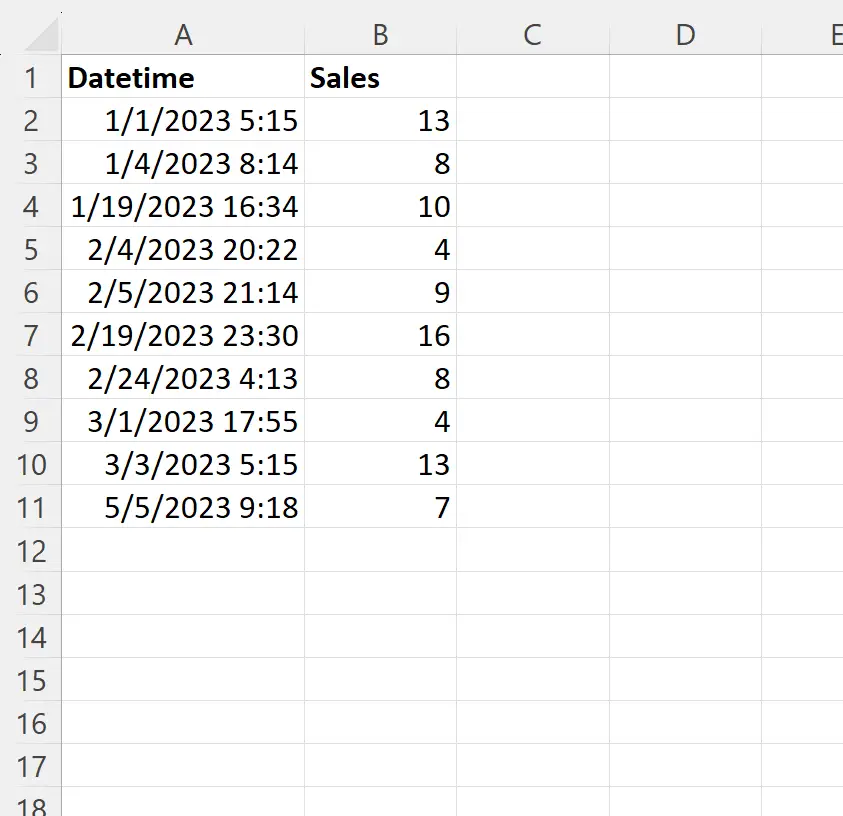
Supponiamo di voler estrarre l’ora da ogni datetime nella colonna A.
Per fare ciò, possiamo digitare la seguente formula nella cella C2 :
=HOUR( A2 )
Possiamo quindi fare clic e trascinare questa formula su ciascuna cella rimanente nella colonna C:
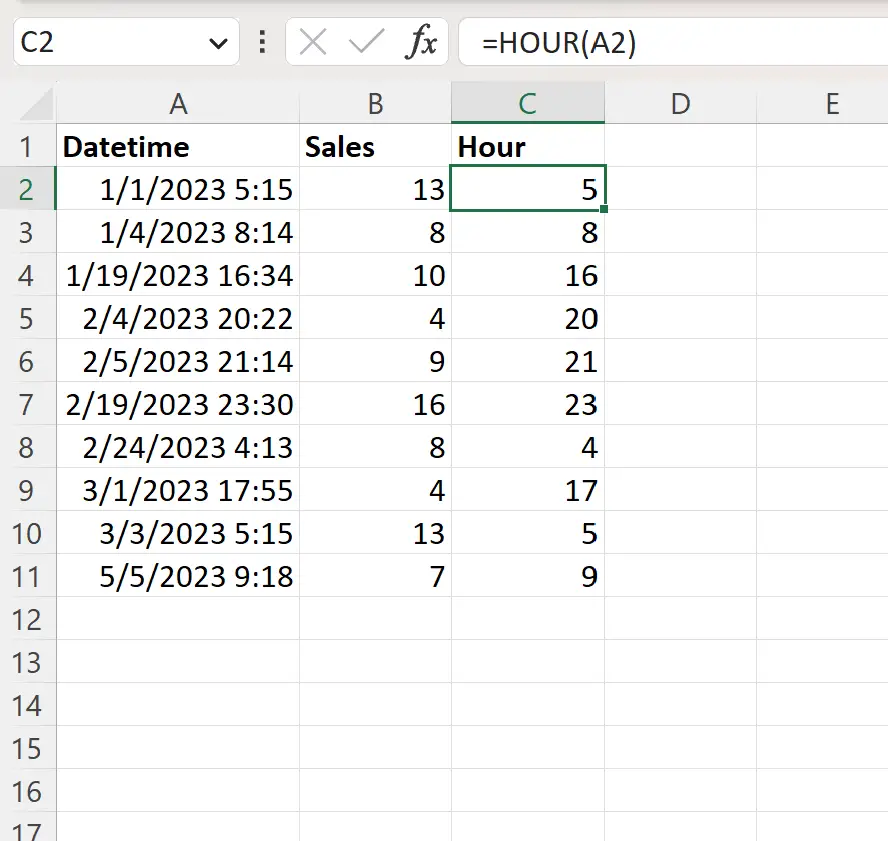
La colonna C ora mostra solo il valore orario di ogni data/ora nella colonna A.
Se oltre all’ora vuoi estrarre anche i minuti puoi usare la seguente formula:
=HOUR( A2 )&":"&MINUTE( A2 )
Lo screenshot seguente mostra come utilizzare questa formula nella pratica:
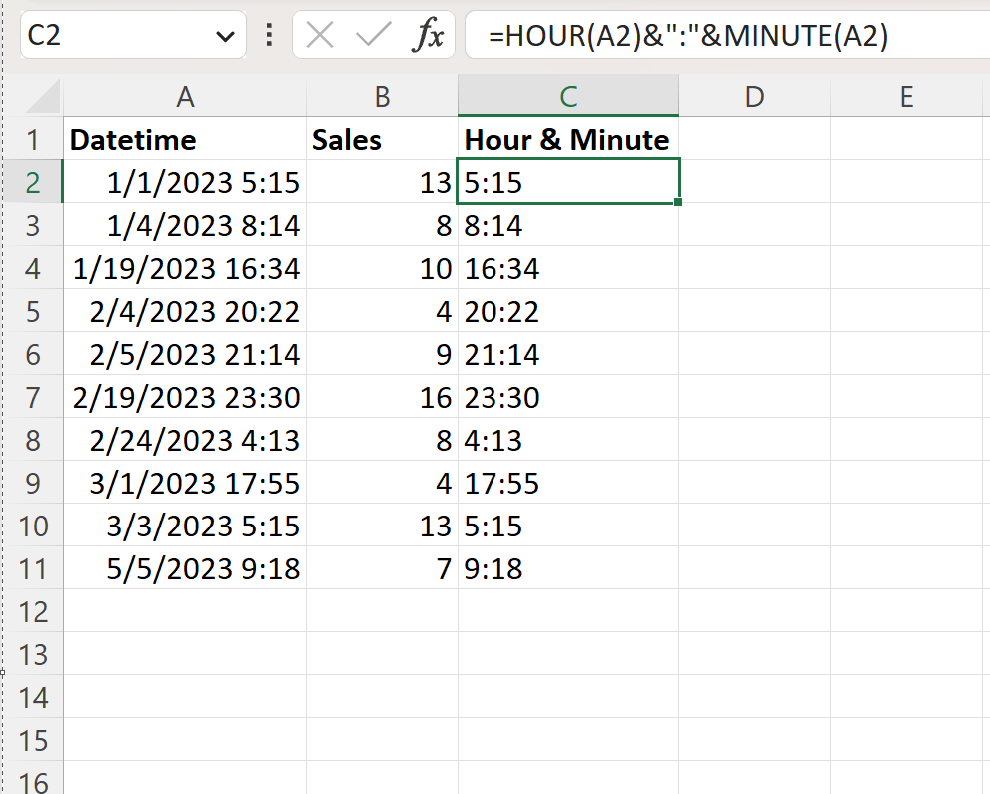
La colonna C ora contiene le ore e i minuti per ogni data/ora nella colonna A.
Nota che in questa formula abbiamo utilizzato la funzione MINUTO per estrarre i minuti dal datetime e il simbolo & per concatenare ore e minuti.
Risorse addizionali
I seguenti tutorial spiegano come eseguire altre operazioni comuni in Excel:
Excel: calcola la differenza tra due orari in ore
Excel: calcola la differenza tra due tempi in minuti
Excel: come calcolare il tempo medio